Uy videosidagi planshetni qanday aks ettirish kerak. Qanday qilib maxsus dasturlarni planshetga SD karta bilan o'rnatiladi.
Afzalliklari android tizimlari Bu ko'p sonli arizalarning mavjudligi va ularning ishonchliligi. Vaqt o'tishi bilan, planshetga yangi xususiyatlarni qo'shish kerak bo'lishi mumkin. Android planshetini qanday Flash? Dasturiy idish nima? Bu sozlamalar va dasturlarning ro'yxati, sizning gadgetingiz.
Dastlab, OT fabrikada o'rnatiladi. Bunday dasturiy ta'minot har doim foydalanuvchining ehtiyojlarini qondirmaydi. Planshetni qanday qilib o'zingiz miltillaydi? Bugungi kunda ko'plab foydalanuvchilar tomonidan so'ralgan.
Android planshetini nima uchun va qanday qilib miltillash kerak?
Maqsad quyidagi bo'lishi mumkin:
- Funktsional kengaytma - tizimdagi foydalanuvchi huquqlarini o'rnatish, tizimdagi foydalanuvchi huquqlarini o'rnatish va boshqalar.
- Qurilmadagi muvaffaqiyatsizliklarni yo'q qilish.
- Kerakli dasturlarni o'chirish.
- Egasining ma'lumotlarining maxfiyligini ta'minlash.
Xorijiy onlayn do'kon orqali gadjet sotib olayotganda planshet rus tilini qo'llab-quvvatlamasligi mumkin. Ushbu muammo faqat kerakli yangilanishni o'rnatish orqali hal qilinadi.
Dastur uskunasi qurilmani bajarishni yaxshilaydigan o'zgartirilgan drayverlarni o'z ichiga olishi mumkin. Ko'p sonli dasturiy ta'minot tufayli foydalanuvchilar ish stoli va menyularning turli mavzularini tanlashlari, vizual effektlar va plaginlarni sozlashlari, Axborot displey sozlamalarini sozlash (masalan: ekran yo'nalishi).
Medalning yaxshi va yomon tomoni

Dasturiy ta'minotni yangilash samaradorlikni oshirishi, yangi dasturlarni o'rnatishi, tizimning ishdan chiqishini bartaraf etish, cheklovlardan xalos bo'lishini yoki shunchaki tizimni yangilashni yo'q qiladi. Ammo, agar Androidni qayta o'rnatishda muammolar yuzaga keladi, bu butunlay tizimga "zarar etkazishi" mumkin. Keyin siz eng yaqin ixtisoslashtirilgan xizmat markaziga zudlik bilan borishingiz kerak. Agar siz dasturiy ta'minot va qurilmangiz o'rtasida joylashgan haydovchilar o'rtasida ziddiyat paydo bo'lsa, bunday muammo yuzaga kelsangiz, bunday muammoni to'g'ri tanlamagan bo'lsangiz yoki o'zingiz biron bir noto'g'ri ish qilsangiz.
O'zgartirilgan drayverlardan foydalanish qurilmani erta yomonlashishga, shuningdek, apparat planshetining ishlamay qolishiga olib kelishi mumkin. Shundan so'ng yangi qurilma sotib olish arzonroq bo'ladi. Bundan tashqari, tasdiqlanmagan mualliflardan dasturni o'z ichiga olishi mumkin, bu siz uchun ish yoki josuslik qiladigan viruslar bo'lishi mumkin. Shuning uchun Android-ga planshetni qanday qilib miltillashni so'rab, dasturiy ta'minot ishonchliligiga e'tibor bering.
Android planshetini qanday qilib o'zingiz miltillash kerak
Birinchidan, siz ko'rsatmalarni diqqat bilan ko'rib chiqishingiz kerak qo'shimcha ma'lumot Android planshetini qanday Flash. Qayta tiklanishning barcha turlari va qiyinchiliklari haqida ma'lumotni diqqat bilan ko'rib chiqing! Shuningdek, siz FAT32 va ROM menejeri yordam dasturida siz ham microSD kerak.

Ishga kirishish uchun foydalanuvchini ildiz huquqiga ega bo'lishi kerak, ular dasturiy ta'minotni o'rnatish uchun kerak. Olish uchun root huquqlariSiz zanjirbak, z4root, universal antrot dasturlaridan yoki ularning hamkasblaridan foydalanishingiz mumkin. Huquqlarning maqsadi "Ildiz qurilma" tanlovidan foydalangan holda amalga oshiriladi.
Yuqorida aytilganlardan so'ng, siz ROM menejer dasturini o'rnatishingiz kerak. To'liq versiya ishni iloji boricha avtomatlashtiradi. Bepul versiyani o'rnatishda, ishlaydigan dasturiy ta'minotni qidirish elkangizga to'liq tushadi. Keyin, asosiy menyuda ClowWordMod-ni tanlang - bu yangi yuklash vositasi bo'ladi. Zaxira shuningdek "RIM" elementini "saqlash" ni tanlash orqali amalga oshirilishi kerak. Keyinchalik microSD-da yangi dasturiy ta'minot olib boring va uni qurilmangizga o'rnating. Keyingi qadam Rom menejerini ishga tushirish va "SD-kartani o'rnatish Rim" ni tanlang. Yangilanish davom etdi, aksariyat hollarda u yarim soatgacha davom etadi.
Agar Android logotipi undov belgisi bilan paydo bo'lsa - bu tizimni tiklashingiz kerakligini anglatadi. Uni bosish (belgi), tiklanish tizimi menyusiga o'ting, "SD-kartadan o'rnating" -ni bosing, "Imzo tekshiruvini o'tkazing" ni bosing, so'ng "SD-kartadan zip" ni bosing SD-kartadagi yangilangan fayl.
Siz "Backups" ni tanlash orqali ushbu dasturdan foydalanib zaxiralashingiz mumkin. Ro'yxatda oldindan saqlangan versiyasini tanlang va uni tiklang. Endi siz planshetni qanday qilib miltillashni bilasiz.
Xo'sh, dasturiy ta'minot nima? Ushbu kontseptsiya ostida asosiy boshqaruv dasturi o'rtacha mobil qurilma, har qanday planshet, smartfon, elektron pochta pleeri va oddiy mobil telefon. Boshqaruvning bosh dasturi yoki dasturiy ta'minoti analogdan boshqa narsa emas operatsion tizim Kompyuter. Ya'ni, qurilmada o'rnatilgan boshqa barcha dasturiy ta'minot ma'lumotlar bazasida ishlaydi.
Dasturiy ta'minot boshqacha bo'lishi mumkin - ikkalasi ham sodda, to'liq ishlaydigan operatsion tizimlarni aks ettiruvchi bir nechta funktsiyalar va juda murakkab. Faqat Android va ushbu murakkab dasturiy ta'minotdan biri.
Android OS-ning planshetida birinchi o'rnatish hali ham zavodda amalga oshiriladi, shundan so'ng qurilma sotuvga chiqariladi va bir muncha vaqt o'tgach, uning egasi o'z egasiga tushadi. Xarid qilish paytida, operatsion tizimning versiyasi eskirgan bo'lishi kerak. Shuning uchun, planshetda Android-dagi Android-ni qanday oshirish kerakligini boshingizni buzishni istash kerak.
Nega dasturiy ta'minotni o'zgartirish kerak?
Dastur uskunalarini o'zgartirish zarurati nafaqat yangi versiyani o'rnatish, balki bir qator boshqa sabablarga ko'ra ham bo'lishi mumkin, masalan:
- Tizimning funktsional imkoniyatlarini kengaytirish uchun - kerakli arizalarni belgilash, masalan, bir qator cheklovlarni olib tashlash uchun, masalan, bir vaqtning o'zida kerakli miqdordagi dasturlarni ishga tushirish, foydalanuvchi imtiyozlari va boshqa dasturlarni yaxshilash va boshqalar.
- Planshetda Androidni qayta o'rnatish kerak va tizim paydo bo'lganda, "Buggy" - bitta so'z bilan, kerak bo'lganda ishlash kerak emas.
- Maxfiylik va xavfsizlikni oshirish, ba'zi funktsiyalardan xalos bo'lish. Ma'lumki, Google tizimi uning foydalanuvchilari uchun josuslik elementlari bilan bunday bo'lmaydi - bu asboblar, telefon raqami, IMEI va boshqa foydalanuvchi ma'lumotlarini to'g'ri ularning serverlariga yuborishi mumkin.
- Dasturni o'zgartirish, shuningdek, olib tashlash imkonini beradi oldindan belgilangan ilovalarfoydalanuvchi tomonidan kerak emas.
- Agar planshet chet elda yoki chet elda sotib olingan bo'lsa, tizimda rus tilida bo'lishi mumkin. Bunday holda, planshetda Android-ni qanday sozlash haqida o'ylash kerak. Ushbu muammoni boshqa echim yo'qligi sababli.
- Ba'zi norasmiy dasturiy ta'minot qurilmadan "katta resurslarni siqish" mumkin, chunki ularda o'zgartirilgan drayverlar mavjud.
- Va nihoyat, bir qator norasmiylashtirilgan dasturiy ta'minot tizim dizaynini o'zgartirish uchun keng chegaralarda, masalan, shriftlar, vizual effektlar va boshqa bezaklar qo'shing. Dizaynerlarning zavqlarini sevuvchilar, shubhasiz, bunday imkoniyatlar juda qadrlanadi.
Mos qilib, rejalar o'zgaradi
Yuqorida tavsiflangan maqsadlarga asoslanib, siz dasturiy ta'minotni yangilash uchun quyidagi maslahatlarni ta'kidlashingiz mumkin: bu cheklovlardan biri, cheklovlardan biri, muammolar bilan bog'liq muammolarni hal qilish yoki shunchaki tizimning so'nggi versiyasini o'rnatish. Biroq, planshetda Android-ni qayta o'rnatish, agar siz uni to'g'ri tanlagan bo'lsangiz, uni to'g'ri tanlaysiz yoki uni noto'g'ri o'rnatsangiz, uni to'g'rilang. Bunday holda, siz planshetni to'liq o'ldirishingiz mumkin, ya'ni uni tushirish uchun (umuman bo'lmasa ham - unga to'liq ishlov berilmasa, u xizmatda va pul uchun).
Axborot dasturiy haydovchilarida norasmiy proshiverlarni o'rnatish xavfi mavjud bo'lib, ular standart bo'lmagan rejimda ishlashni majbur qiladi. Ha, bir muncha vaqt siz planshetning yuqori tezligi yoki musiqaning salqin ovozi bilan rad etiladi, ammo bu tez-tez yangi qurilmani ta'mirlash yoki sotib olishni anglatadi.
Boshqa hamma narsa, har kim tomonidan noma'lum bo'lgan tartibli dasturiy ta'minotni o'rnatish uchun u bilan o'rnatilishi va zararli dasturlarni o'rnatilishi mumkin. Masalan, foydalanuvchi uchun josuslik qilish va shaxsiy ma'lumotlarni olib borish uchun turli xil troyan dasturlari. Tabletkada Android-ni qanday tutun qilishni o'ylab, siz uchun nima bo'lishini o'ylab ko'ring.
Qanday qilib Android planshetingiz o'zingiz
Va agar siz qaror qilsangiz, unda ko'rsatmalarni, shuningdek, Androidni planshetda qanday qilib, shuningdek, dasturiy ta'minotingiz uchun mos keladigan androidni qanday qilib tekshirishni o'rganish kerak. Bundan tashqari, sizda FAT32 va bittadan yuklab olinishi kerak bo'lgan ikkita dastur mavjud bo'lsa, sizga microSD karta kerak bo'ladi Google Play.. Shunday qilib, davom eting.
Bosqichma-bosqich ko'rsatma:
- Birinchidan, siz ildiz imtiyozlarini olishingiz kerak (Superuser). Bu planshetni miltillashimiz uchun rom menejer dasturini o'rnatish uchun amalga oshiriladi. Ildiz imtiyozlariga ega bo'lish, zanjabil, z4root, universal antrot va boshqalar kabi turli xil dasturlar orqali amalga oshirilishi mumkin, ko'pincha "Ildiz qurilmasi" opsiyasini tanlash orqali.
- Odatda, darhol rom menejerini yuklab olish va o'rnatish kerak - bu dastur android dasturiy ta'minoti Biz foydalanadigan planshet. ROM menejerining pullik va bepul versiyasi mavjud. To'langan (Premium) versiyasi sizga keraksiz harakatlarsiz dasturiy ta'minotning yangi versiyalarini yuklab olish va o'rnatish imkonini beradi. Shuning uchun, planshetda Android-ni qanday yangilash haqida ko'p o'ylash, bu holda sizga kerak emas. Agar siz bepul versiyani o'rnatgan bo'lsangiz - dasturiy ta'minotni qidirish mustaqil ravishda mustaqil bo'lishi kerak.
- Rom menejerini o'rnatgandan so'ng, uning asosiy menyuiga o'ting va soat ishlov berish joyini o'rnating - unda yangi tizim yuklashi mavjud. Faqat, agar bo'lsa, tizimning zaxira nusxasini saqlang - Joriy rom variant.
- Planshetda Android-ni qayta o'rnatishdan oldin yangi dasturiy ta'minotni microSD kartasiga o'tkazing va uni planshetga o'rnating. Keyin, planshetni to'liq zaryadlang, zaryadlovchini o'chiring, zaryadlovchidan tashqari, zaryadlovchidan tashqari ROM menejeri va asosiy menyudan foydalaning, "SD-kartadan o'rnating" variantini tanlang. Buning yordamida siz dasturiy ta'minotni yangilash jarayonini boshqarasiz. O'rtacha o'rtacha 15 daqiqa vaqt ketadi. Yangilangan tizim bilan qurilmani birinchi yuklash bir vaqtning o'zida kechiktirishi mumkin, ammo uni tezlashtirishga harakat qilmasligi kerak.
- Agar yuklab olingandan keyin darhol siz ekrandagi Android belgisini ekrandagi Android belgisini ko'rasiz, siz tizimni tiklashingiz kerak bo'ladi. Ismish belgisini bosish bilan siz tiklanish muhitiga tushasiz. Siz ko'rasiz, siz ko'rasiz, "SD-kartadan o'rnating" buyrug'ini tanlashingiz kerak. Keyinchalik, imzoni tasdiqlash buyrug'i bilan dasturiy ta'minotni clomptopsi tekshiring. Shundan so'ng, "SD-kartadan zip" ni tanlang va SD-kartadagi "Dastur" fayliga yo'lni belgilang. Muammo yo'q qilinadi va planshet yangi tizim bilan muvaffaqiyatli yuklashi mumkin.
- Agar yangi dasturiy ta'minot bir narsaga mos kelmasa, siz har doim eskisini qaytarishingiz mumkin. Qanday qilib saqlangan nusxadagi planshetda Androidni qanday tiklash kerak? Juda onson! Buning uchun rom menejerini yana sozlang va uning asosiy menyusidan "Zaxiralarni zaxiralash" opsiyasini tanlang. Zaxira ro'yxatingiz siz bilan dasturiy ta'minotning oldingi versiyasi bilan yotadi, u faqat uni tanlash va uni bir marta bosish uchun tiklash. Hamma narsa!
Va kichik ehtiyotkorlik. Qanday qilib miltillash haqida ma'lumot to'plash android planshetYangilanish jarayonidagi xatolar va muammolar haqida ma'lumot olishni unutmang, chunki har qanday narsa yuz berishi mumkin. Va dasturxonni almashtirish jarayoni yoki unchalik emas, planshetdagi kafolatning kafolatli bo'lishidan qat'iy nazar eslang. Shuning uchun, qilgan barcha ishlaringiz butunlay o'z qo'rquvingiz va xavfingiz uchun yaratilgan.
Maqolada Anjav.Ru bilan olinadi
Dasturni yangilash yoki o'rnatish funktsiya bilan bog'liq ko'plab muammolarni bartaraf etishga imkon beradi Android qurilmalariammo. Uzoq muddatli operatsiya bilan, mobil qurg'oqlarning tizim xotirasi qoldiq fayllar ("Uxlash", ehtimol yuklab olingan dasturlarning ("uxlashlari", zararli kodi va boshqa keraksiz ma'lumotlar bilan to'ldiriladi. Bularning barchasi protsessor va qo'chqorning ishlashi va tezligini pasayishiga olib keladi. Natijada, smartfon (planshet) uni tez-tez osib, mustaqil ravishda qayta yoqishni boshlaydi. Va agar zavod qayta tiklansa (zavodga qayta o'rnatish) ijobiy natijaga olib kelmadi, foydalanuvchi faqat dasturiy ta'minotni yangilashni o'zi amalga oshiradi. Android OS-da ishlaydigan telefonni qanday tutashishni ko'rib chiqing.
O'rnatishning usullari va usullarining turlari
Uyda android dasturiy ta'minoti asosan dasturiy ta'minotning qolgan qismini o'rnatishdan farq qiladi. Ushbu jarayon ko'proq vaqt sarflash va ko'plab xavflar bilan bog'liq. Dasturiy ta'minotning noo'rin versiyasini tanlash yoki yangilanish jarayonini buzgan holda, telefon yoki planshetni foydasiz "g'isht" ga o'zgartirish imkoniyati mavjud. Biroq, mutaxassislarning miltillovchi qancha ekanligini bilib, ko'plar dasturiy ta'minot versiyasini o'z-o'zidan o'zgartirishga qaror qilishdi.
Android-ni Flash uchun mobil qurilmalarning barcha modellariga kiradigan yagona ko'rsatma yo'q. Bularning barchasi qurilma ishlab chiqaruvchisiga va qaysi dasturiy ta'minot o'rnatilishi rejalashtirilgan.
Barcha Android dasturiy ta'minoti ikki xil bo'linadi:
- Rasmiy. To'g'ridan-to'g'ri smartfonlar ishlab chiqaruvchilar tomonidan taqdim etiladi va odatda ma'lum bir markaga mos keladi. Bunday dasturlar eng ishonchli deb hisoblanadi, shuning uchun iloji bo'lsa, ulardan foydalaning.
- Norasmiy (odat). Android qurilmalari va kichik firmalar tomonidan ishlab chiqilgan. Ular Android Regionlash xitoy qurilmalarida amalga oshirilganda (masalan, Lenovo, Meizu, Xiaomi va boshqalar).
Shaxsiy dasturiy ta'minotdan foydalanganda, sifatsiz yangilanishlarni o'rnatish imkoniyati mavjud, natijada gadget yanada sekinroq pasayishni boshlaydi. Shuning uchun, siz faqat bajariladigan faylni faqat uning tavsifi va foydalanuvchi fikrlari bilan tanishishni batafsil o'qishdan keyin yuklab olishingiz kerak.
Android-dagi dasturiy ta'minotni bir necha jihatdan o'zgartiring:
Mustaqil miltillashga tayyorgarlik
Android qurilmasidagi dasturiy ta'minotni qayta o'rnatishdan oldin bir qator tayyorgarlik faoliyatini amalga oshirishingiz kerak:
- tarmoqdagi dasturiy ta'minot bilan mos faylni toping;
- dasturni yangilash uchun kompyuter dasturini yuklab oling va yuqori sifatli USB kabelini toping (agar qayta o'rnatilgan kompyuter kompyuter bilan birga bo'lsa);
- shaxsiy tiklanishni telefonga yuklab oling (agar siz Android-ni norasmiy versiyaga qayta o'rnatishni rejalashtirsangiz);
- gadget batareyasini 100% ga zaryadlang;
- zaxira nusxasini yarating.
O'rnatilgan qo'llab-quvvatlashning funktsional imkoniyatlari ko'p jihatdan uning versiya va yig'ishiga bog'liq. Shunday qilib, yangi dasturiy ta'minot bir muncha vaqtdan keyin "apparat" bilan to'qnashishni boshlamasa, siz mobil qurilmaning seriyali raqamini topishingiz kerak:
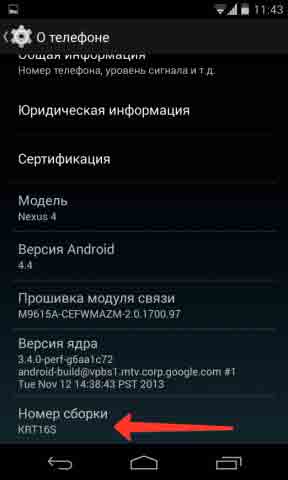
Telefonda Androidni yangilash bo'yicha batafsil tartib Samsung va Lenovoning misolini ko'rib chiqing, ammo ushbu ko'rsatma boshqa ko'plab markalar uchun mos keladi.
Samsung smartfoni dasturiy ta'minoti
Samsung qurilmalarida yangilanish dasturi Kies dasturidan foydalanadi. Ushbu yordam dasturi nafaqat planshetni yoki telefonni qayta ishlashga imkon beradi, balki eski tizimning zaxira nusxasini yaratadi, shaxsiy ma'lumotlarni kompyuterdan sinxronlashtiradi.
Dasturiy ta'minotni eng yangi ta'minotga o'zgartirishdan oldin, siz kiesni to'g'ri sozlashingiz kerak. Bu quyidagicha amalga oshiriladi:
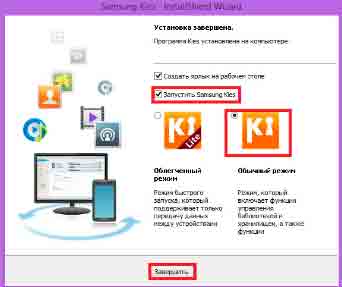
Kies-ni sozlash, dasturiy ta'minot smartfonida zaxira nusxasini yarating. Bu sizga tizimning ishlashini tiklashga imkon beradi muvaffaqiyatsiz dasturiy ta'minot. Kompyuter orqali Android-ni kompyuter orqali ishlatish uchun "Backup" -ni tanlang, tizimni saqlab qolgan va tegishli tugmani bosib ushlab turing. 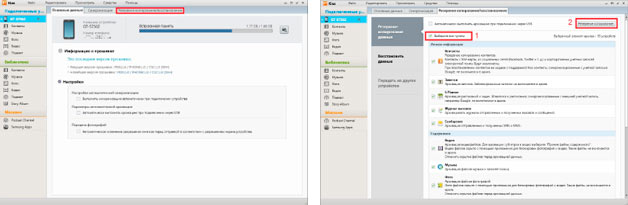
Telefon yoki planshetni kompyuter orqali yoki planshetni kompyuter orqali yaratgan. Buning uchun "Asboblar" bo'limini oching va rasmdagi elementni faollashtiring, shu bilan yangilanish jarayonini boshqaradi.
Qurilma tikilgan bo'lsa-da, hech qanday holatda uni kompyuterdan uzing va o'chirishga olib keladigan boshqa xatti-harakatlarni bajarmang.
Men Android telefonini kompyuter orqali tikaman, uning barcha funktsiyalarining bajarilishini tekshiring. Agar hech narsa muvaffaqiyatsiz bo'lsa, bu dasturiy ta'minotning yangilanishi muvaffaqiyatli ekanligini anglatadi.
Kompyuter orqali Lenovo planshetida dasturiy ta'minotni almashtirish
Lenovo planshetini chaqirishdan oldin, ushbu tovar uchun aniq ishlab chiqilgan dasturiy ta'minot emasligini tushunishingiz kerak. Shuning uchun universal ishlanmalardan qoniqish kerak. Ushbu dasturlardan biri SP Flash vositasi. Ushbu yordam dasturi orqali Lenovoga dasturiy ta'minot yangilanishini ko'rib chiqing:
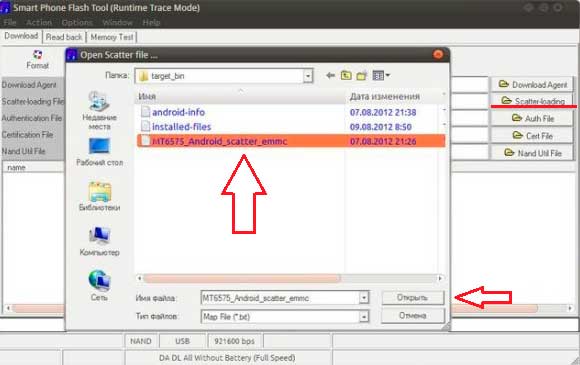
Siz dasturiy ta'minotni yangilashga muvaffaq bo'lganingizdan so'ng, planshetning barcha funktsiyalarini tekshiring.
Lenovoda kompyutersiz yangilang
To'liq munosabatda bo'lish uchun dasturiy ta'minot Lenovo va boshqa xitoy qurilmalari mobil qurilmalari uchun kompyutersiz Androidni qanday tutashishni ko'rib chiqing. Yangilanish jarayoni Android OS-ga ega bo'lgan barcha qurilmalarda taqdim etilayotgan tiklash muhitida amalga oshiriladi.
Shuni ta'kidlash kerakki, rasmiy dasturiy ta'minotni o'rnatish uchun uni tiklanishda juda mos keladi. Agar siz uchinchi tomon dasturidan foydalanmoqchi bo'lsangiz, qo'shimcha tiklanish (CMW yoki TWRP) planshetiga qo'shimcha ravishda yuklashingiz kerak.
Rasmiy dasturiy ta'minot quyidagicha o'rnatiladi:

Chiziqlash va planshetni qayta ishga tushirishni tugatgandan so'ng standart rejimda pul topishi kerak. Siz tizimning vaqt parametrlarini qayta sozlashingiz va mobil qurilmani Google hisobingizga bog'lashingiz kerak.
Android mobil qurilmalar uyali qurilmalar bozorining sher ulushini egallaydi. Ushbu operatsion tizim aslida smartfonlar, telefonlar va planshetlar ishlab chiqaruvchilari uchun bepul, shuning uchun har bir ishlab chiqaruvchi keraksiz xarajatlardan qochishni va ushbu alohida operatsion tizimdan foydalanadi.
Android platformasidagi ko'plab qurilmalarni hisobga olgan holda, optimallashtirish azob chekadi, ya'ni ba'zi jihozlar noto'g'ri ishlaydi. Shu sababli, ba'zi bir ilg'or foydalanuvchilar normal foydalanish uchun uni tozalash uchun ularning smartfonlari atrofida taqrayin bilan raqsga tushishga majbur bo'lishadi. Aslida, miltillash har qanday bunday qurilmaning yangi foydalanuvchisi uchun ham mavjud bo'lib, bir nechta oddiy bosqichlardan iborat:
Dasturiy ta'minotni qidirish va o'rnatish
Oddiy foydalanuvchi uchun eng qulay va o'chirish uchun oson foydalanish uchun maxsus dasturdan foydalanish. CWM-tiklanish.. Uni topish va yuklab olish mumkin, u dasturiy ta'minot mobil qurilmalar uchun dasturlashtirilgan har qanday saytda yuklab olinadi. Ushbu menejerni o'rnatishdan oldin, siz Google Market dasturini topishingiz va yuklashingiz kerak MTK vositalari MTK vositalari.. Mobil qurilmalarni echish uchun menejerni o'rnatish kerak bo'ladi.
Ushbu dastur mobil qurilma tashuvchisi ustiga juda oz joy oladi va bepul. Keyin faylni yuklab oling CWM-tiklanish. har qanday tematik saytda, masalan 4PDA.RU. . Bu erda siz juda ko'p foydali narsalarni topishingiz mumkin. Siz shunchaki dastur nomini saytni qidirish mexanizmi bilan boshqarishingiz yoki qo'lda topishga harakat qilishingiz mumkin. Saytning seksiyalarida juda oddiy, shuning uchun qidiruvda hech qanday muammo bo'lmaydi. Keyin yuklab olingan fayl zaxiradan o'tkazilishi va uni telefon xotirasiga o'tkazishi kerak. Ilovani ishga tushirish MTK vositalari MTK vositalari.Siz ko'p foydalanuvchi huquqlarini taqdim etishingiz kerak.
Shundan so'ng, o'rnatilgan muammolarni hal qilish menejerini yangilashning oddiy tartibi bo'lishi kerak. Dastur avtomatik ravishda topiladi kerakli fayl. Va foydalanuvchidan yangilanishni talab qiladi. Jarayonning o'zi bir daqiqadan oshmaydi va tugagandan so'ng, qurilma avtomatik ravishda qayta boshlanadi va boshqaruvchini boshqaradi.
Ustida 4PDA.RU. Siz dasturiy ta'minot bilan faylni topishingiz mumkin. Siz forum bo'limiga borishingiz kerak, Android qurilmalari toifasini tanlang va gadgetingizni toping. Keyin dasturiy ta'minot ro'yxatidan kerakli birini yuklab olish uchun etarli. Ushbu sayt juda yaxshi, chunki bu erda Android uchun rasmiy yangilanishlar mavjud, balki norasmiy dasturiy ta'minot. Biroq, noto'g'ri dasturni yuklab olish uchun juda ehtiyot bo'lishingiz kerak. Keyin siz yuklab olingan faylni telefonning xotirasiga SD-kartadagi xotirasiga o'tkazishingiz kerak. Kartaning ildizi eng mos keladi, ya'ni yangi operatsion tizim qidirishni asorat qilmaslik uchun har qanday papkaga o'tkazishingiz shart emas.
Yangi operatsion tizimni o'rnatishga tayyorgarlik
Dasturni boshlashdan oldin, siz mobil qurilmani to'liq zaryadlashingiz va uni o'chirishingiz kerak. Keyin, qurilmani yoqish uchun siz ekranni yoqish yoki blokirovka qilish yoki ovoz balandligini tanlashingiz kerak. Shunday qilib, Android qurilmalarida odatda boshlanadi CWM-ga asoslangan tiklanish, Monitoring va muammolarni hal qilish uchun tizimning kommunal tizimi. Ushbu yordam dasturi orqali siz nafaqat telefonni, balki ba'zi xotira bo'limlarini tozalashingiz, qurilmani zaxiralash, qurilmani sozlash yoki asl sozlamalarga qaytishingiz mumkin.

O'rnatishdan oldin yangi versiya Operatsion tizim, siz tozalash kerak muayyan bo'limlar Xotira qurilmasi. Buni amalga oshirish uchun ovoz balandligi va qulf tugmachalari buyrug'ini tanlang "MA'LUMOTLARNI TOZALASH / ZAVOD MOSLAMALARINI TIKLASH" Va keyingi menyuda tanlovingizni tasdiqlang.

Ushbu buyruq orqali dastlabki holatga barcha foydalanuvchi sozlamalari va mobil qurilmangizni qaytarish. Odatda formatlash jarayoni bir necha daqiqadan ko'proq vaqt talab qilinmaydi.
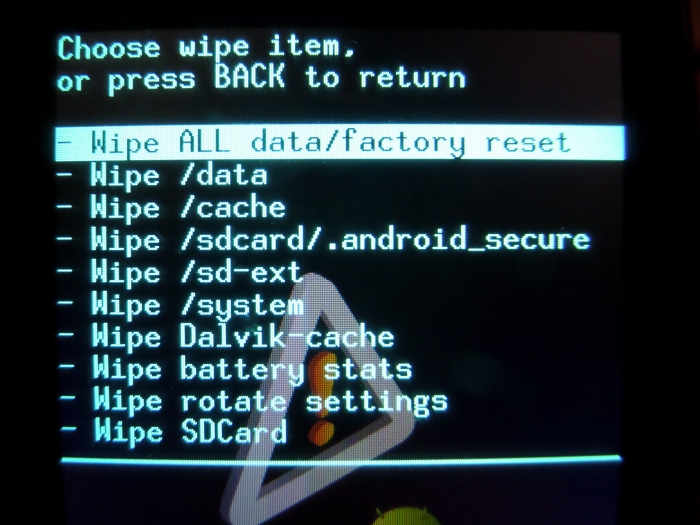
Keyin bir xil yordam dasturida buyruqni tanlashingiz va o'zingiz xohlaganingizni tasdiqlashingiz kerak. Shundan so'ng, yordamchi dastur qurilmaning keshini, qurilma xotirasida tozalaydi, bu ma'lumotlar papkada / Kesh..
Keyingi qadam bo'limga borish kerak "Kengaytirilgan" Va buyruqni tanlang Dalvik keshni artib oling Va tanlovingizni tasdiqlang. Ushbu jarayon keshni ham tozalaydi, lekin allaqachon papkada / Dalvik.
Keyin asosiy menyuda siz bo'limga borishingiz kerak "Tog'li va yulduzlar" Va buyruqni tanlang "Format / tizim" Va tanlovingizni tasdiqlang. Ushbu buyruq orqali qurilmaning joriy tizimi formatlangan, ya'ni avvalgi operatsion tizimning barcha fayllari va ma'lumotlari o'chirilgan.
Barcha tayyorgarlik bosqichlari to'g'ri bajarilgandan so'ng, siz yangisini o'rnatishga borishingiz mumkin. Bir xil yordam dasturida siz buyruqni tanlashingiz kerak "SDCard-dan o'rnatish", undan keyin "Ichki SDCard-dan ZIP ni tanlang".
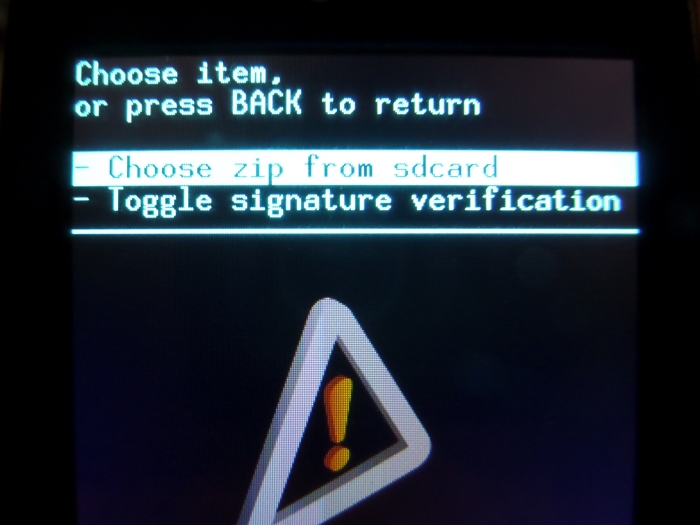
Shundan so'ng, yordamchi dastur ushbu foydalanuvchini qurilmaning SD katalogiga o'tkazadi. Ushbu menyuda siz dastlab qurilmaga o'tkazilgan va siz xohlaganingizni tasdiqlashingiz kerak.
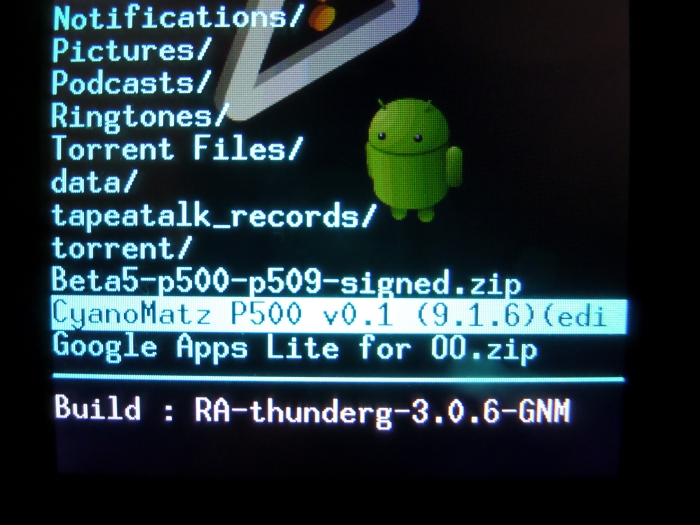
Keyin yangi uyali aloqa tizimini o'rnatish boshlanadi. Odatda bu jarayon qurilmaning quvvatiga qarab bir yildan 10 daqiqadan 10 daqiqagacha davom etadi.
Birinchi ishga tushirish va sozlash
Tikilgan qurilmaning birinchi ishga tushirilishi yangi operatsion tizimni yodda tutishi mumkin. Dastlabki parametrlarni o'rnatishning standart tartibi kuzatiladi: til, vaqt va sanani, shaxsiylashtirish va vidjetlar. Ya'ni, qurilma aslida sotib olayotganda sozlamalarga ega bo'lmaydi. Chegardan keyin birinchi yarim soat ichida, tizimda mumkin bo'lgan xatolarni topish va ularni darhol tuzatishga harakat qilish uchun faol foydalanib, faol foydalanadi. Uchun to'g'ri o'rnatish Hech qanday muammo bo'lmasligi kerak, lekin foydalanuvchi yangilanish sifati uchun javobgar emas, ammo muallif, shuning uchun hech kim xatoga qarshi sug'urta qilinmaydi.
Oldini olish uchun mumkin bo'lgan muammolar So'nggi bosqichda, xalq hunarmandlarining mahsuloti emas, balki faqat rasmiy yangilanishlarni yuklab olish kerak. Oxirgi holatda, yuklab olinadigan faylning sharhlariga alohida e'tibor berishga arziydi. Agar hech qanday muammo yuz bermasa, bu qurilmani muvaffaqiyatli tugatganligini anglatadi.
Ko'pgina zamonaviy foydalanuvchilar uyali telefonlar kontekstida ko'rsatilgan bo'lsa, "miltillash" tushunchasini qo'rqitadilar, shuning uchun Android telefonini qanday o'chirishni demontaj qilish foydali bo'ladi. Ko'pincha, agar telefon yoqilmagan bo'lsa yoki juda ko'p tishlay boshlasa, ko'pincha kerak. Ba'zilar shunchaki dizayn yoki boshqa shunga o'xshash lahzalar tufayli o'z dasturlariga mos kelmaydi.
Qanday bo'lmasin, biz hatto tajribasiz foydalanuvchilar hatto bajara olishlari uchun eng oson narsani ko'rib chiqamiz. Ushbu usul Samsung, HTC, uchuvchi va boshqa zamonaviy ishlab chiqaruvchilarning smartfonlarining barcha modellari uchun mos keladi.
Bunday holda, butun jarayon hamma uyda mutaxassislarni jalb qilmaydigan uyda barcha bosqichlarini bajarishlari uchun tasvirlab beriladi.
Bizga nima kerak
O'zidan tashqari mobil telefonUshbu usul ROM menejeri nomli dasturning mavjudligini ta'minlaydi. Buni Google Play-da yuklab oling.
Ishlab chiqaruvchi ushbu dastur Oddiy nomi ostida ishlaydigan jamoa. Ushbu jamoa uzoq vaqtdan beri turli mamlakatlar foydalanuvchilari orasida mashhur va obro'li mavjud.
Ularning ijodlari sizga dasturiy ta'minotni osonlikcha o'zgartirishga, shuningdek, juda ko'p miqdordagi tizimli manipulyatsiyalarni amalga oshirishga imkon beradi.
Bularga quyidagilar kiradi:
- Zaxira nusxasi;
- Tizimni tiklash;
- Yangi dasturiy ta'minot (bizga kerak bo'lgan narsa) va boshqa narsalar o'rnatish.
Samsung, HTC, uchish yoki boshqa boshqa o'zgarishlarni qaytarishning istalgan telefonini har qanday telefonda miltillash dasturidan foydalanishning asosiy afzalligi barcha o'zgarishlarni qaytarishdir.
Bu shuni anglatadiki, agar o'rnatish paytida yoki undan keyin biron bir muammoga duch kelsa (masalan, telefon yoqilmagan bo'lsa), yangi dasturiy ta'minot shunchaki biron bir sababga ko'ra qaytarilishi mumkin emas.
Rom menejeridan foydalanishning boshqa afzalliklari orasida ayniqsa quyidagicha muhimdir:
- Bu oson va hamma narsani uyda amalga oshirish mumkin;
- Barcha operatsiyalar juda tez amalga oshiriladi;
- Sizga kompyuter orqali biron bir narsa kerak emas, hamma narsa telefon orqali sodir bo'ladi (bundan tashqari, kompyuter orqali telefonga dasturni telefonga tashlash kerak, garchi Bluetooth yoki fayl almashish kabi boshqa usullar mavjud bo'lsa ham);
- Ishonchlilik - minglab foydalanuvchilar shunga o'xshash tartibni amalga oshirgan.
Shuningdek, bizda yangi dasturiy ta'minot kerak. Bugungi kunda ko'plab foydalanuvchilar uni qaerdan topishni bilishmaydi. Va telefon orqali osonlashtiradi.
Google-da siz "Refer modeli]", ya'ni "dasturi" ga so'rov turini kiritishingiz kerak. Samsung galaxy J7. Bularning barchasi juda oddiy.
Muammo shundaki, Internetda juda ko'p miqdordagi dasturiy ta'minot mavjud, ammo ular ko'p, ular ko'p, ilg'or foydalanuvchilar tili bilan, "buzilgan".
Bu shuni anglatadiki, o'rnatilgandan so'ng, kompyuter yoqilmaydi, foydalanuvchi ba'zi dasturlarni yarata olmaydi yoki boshqa turdagi boshqa muammolar paydo bo'ladi. Shuning uchun, buni yoki bu dasturni yuklab olishdan oldin quyidagi maslahatlardan foydalaning.
Maslahat: Internetda o'qing, boshqa foydalanuvchilar siz yuklab olmoqchi bo'lgan dasturiy ta'minotning ushbu versiyasi haqida yozadi.
Bugungi kunda har qanday narsani o'rnatganlarning ijobiy fikri eng yaxshi sifat kafolati. Ishlab chiqaruvchi o'zi uyg'onganini va bularning barchasini yozishi mumkin, albatta, faqat yaxshi bo'ladi. Yana bir maslahat yaxshi dasturiy ta'minotni tanlashga yordam beradi.
Maslahat: Telefoningiz modeli uchun dasturiy ta'minotni osonlashtirmaydigan va ulardan qaysi biri orasida qaysi biri orasida eng mashhur bo'lganini ko'rsatadigan rom menejeri Premium dasturidan foydalaning. Shuningdek, dastur oynasida siz boshqa foydalanuvchilarning ma'lum bir martalik dastur versiyasida muhokamalarni ko'rishingiz mumkin.
Qanday bo'lmasin, quyida tavsiflangan barcha harakatlarni telefoningizda yoki aksincha (bu muhim!) Yangi dasturiy ta'minot bilan ZIP arxivi bo'lishi kerak.
Shunday qilib, biz dasturiy ta'minotning o'ziga murojaat qilamiz.
Android telefonlari dasturiy ta'minoti
ROM menejeri dasturi telefoningizga allaqachon yuklab olingan va o'rnatilgan.
Endi siz quyidagilarni qilishingiz kerak:
- Ildiz huquqiga ega bo'ling. Agar buni qanday qilishni bilmasangiz, butun jarayon siz uchun aniqroq tasvirlanadi.
- ROM menejeri dasturini oching va ClowWordMod-ni o'rnating. Bu har qanday faylni yuklab olishni amalga oshiradigan dastur.
Ha, Android o'zining bunday dasturiga ega, ammo soat ishlov berish zavodida ishlashimiz kerak.
Buning uchun quyidagilarni bajaring:
- Dastur oynasining yuqori qismida, "Qayta tiklash rejimi" deb nomlangan bo'limda "ClockWordMod" ni bosing (1-rasmda ta'kidlangan);
- Shundan so'ng qurilmangizni ochiladigan ro'yxatda bosing, tashqi ko'rinish 1-rasmda ko'rsatilgan;
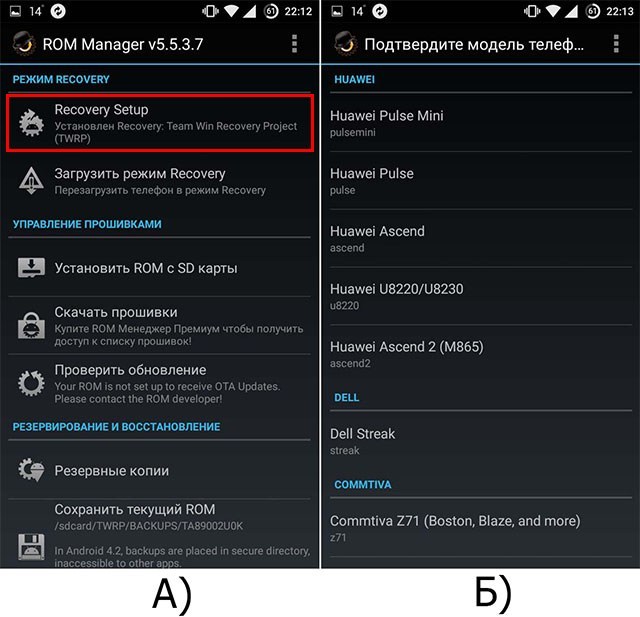
№1. ROM menejeri va telefon modelini tanlash oynasi
Diqqat: Soatning ishlashi uchun telefonni o'rnatishdan oldin, telefon kompyuterga ulanmagan bo'lishi kerak. Va umuman olganda, zarur fayllarni yuklab olishingizga imkon beradigan barcha aloqa vositalarini o'chirib qo'yish yaxshiroqdir.
- SoatwawMod-ni yuklab olish va o'rnatish tugashini kutmoqdamiz.
Endi tizimning zaxira nusxasini berishingiz kerak. Bu yangi dasturiy ta'minot yoki boshqa muammolarni noto'g'ri o'rnatishda kerak bo'ladi.
Buning uchun quyidagilarni bajaring:
- Asosiy menyuda, rom buyrug'ini tanlang (2-rasmda ta'kidlangan);
- Amaldagi dasturiy ta'minot saqlanadigan arxiv nomini ko'rsating, ya'ni oynaning zaxira nusxasi;
- Xuddi shu oynada "OK" tugmasini bosing;
- Dastur tizimning zaxira nusxasini yaratguncha kutmoqdamiz va uni arxivda foydalanuvchi nomi bilan saqlang.
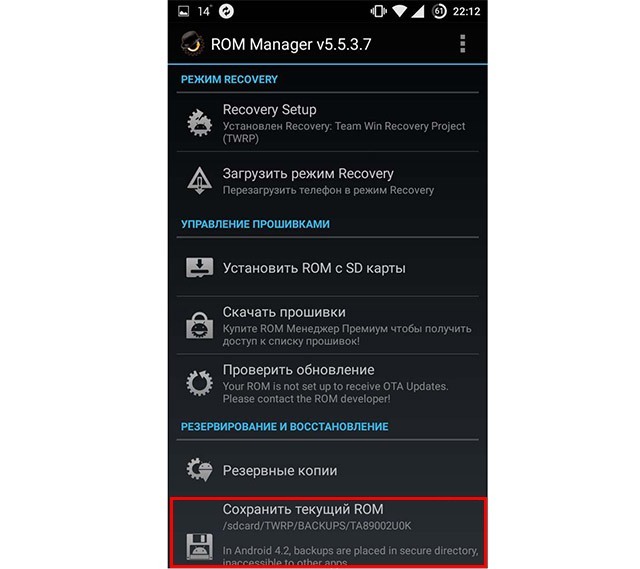
№2. Zaxira nusxasini rom menejerida yaratish
To'g'ridan-to'g'ri yangi dasturiy ta'minotni o'rnatish uchun, ROM menejer dasturida "RIM C SD Card" ni tanlashingiz kerak. Shundan so'ng, siz yuklab olgan dasturxonni, ya'ni zip arxivini tanlashingiz kerak bo'ladi.

3 raqami. "O'rnatish ROM CD CARD" tugmasini o'rnating
Shundan so'ng, siz yangi dasturiy ta'minotni o'rnatish bilan birga ba'zi tadbirlarni amalga oshirishga yordam berasiz. Shunday qilib, siz keshni o'chirish uchun barcha ma'lumotlarni o'chirib tashlashingiz, shuningdek mavjud tizimning zaxira nusxasini yarating. Oxirgi biz allaqachon qilganmiz, shuning uchun siz bu erda siz keshga tegishli bo'lgan qoidalarni tanlashingiz mumkin.
Kengash (bajarish kerak!): Yuqoridagi barcha qadamlardan keyin telefonni bog'lang zaryadlovchi. Bu juda muhim, chunki agar telefon yangi dasturiy ta'minotni o'rnatish paytida bo'shatilgan bo'lsa, qaytarib bo'lmaydigan oqibatlarga olib kelishi mumkin.
Shundan so'ng, kutishingiz kerak. Modelga qarab, bu jarayon ikki soatgacha davom etishi mumkin, ammo aksariyat hollarda 45 daqiqa vaqt sarflanadi. Ushbu jarayonda miltillash jarayonida yakunlanadi.
Ildiz o'ng jarayoni
Ushbu jarayon Androidning turli xil versiyalarida boshqacha amalga oshiriladi. Ammo aksariyat hollarda hamma narsa bitta birini tashkil etish uchun tushadi maxsus dasturlarBu so'zma-so'z bir tugmani bosib, ushbu ildizlarga ega bo'lish.
Ushbu dasturlarning ro'yxati quyidagicha:
- Frameot;
- Universal Anroot;
- Xayoliy +;
- Zanjirbak;
- z4root;
- Baydo ildizi;
- Rosterst bir sub;
- Sochiqlar;
- Ildiz Dashi;
- 360 ildiz.
Endi siz ulardan birini Internetda topishingiz mumkin, ehtimol Google Play, o'rnating va ulardan foydalaning. Ishonch bilan aytishingiz mumkinki, siz ulardan qanday foydalanishni aniqlashingiz mumkin.
Masalan, Frameot dasturining oynasi 4-rasmda ko'rsatilgan. Siz qilishingiz kerak bo'lgan narsa - "O'rnatish Supersu" tugmasini bosing.
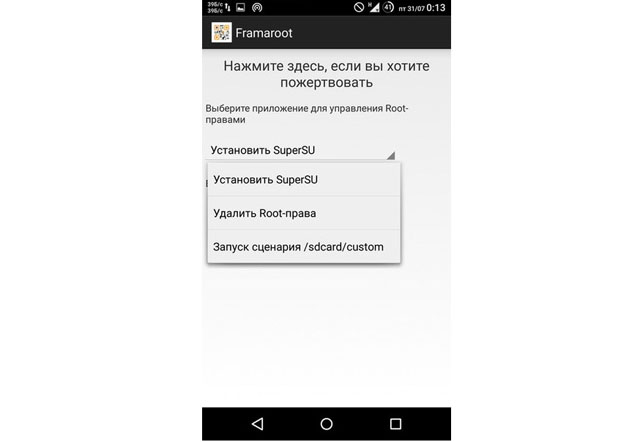
№4. Frameot oynasi derazasi
Tizimni tiklash
Yuqorida biz yangi dasturiy ta'minot bilan bog'liq bo'lgan muammolar paydo bo'lsa, siz barcha o'zgarishlarni va qaytishingiz mumkinligi haqida gaplashdik eski versiyasi. Ushbu protsedura ham rom menejerida amalga oshiriladi.
Dasturning asosiy menyusida "Bajarish" tugmachasini bosing (5-rasmda ta'kidlangan).
Shundan so'ng, tizim rasmining joylashganligini tanlash uchun oddiy muloqot paydo bo'ladi. Ilgari yaratilgan rasmni tanlaganingizdan so'ng, siz uchta variantdan birini tanlashingiz mumkin.
Shunga ko'ra, "tiklash" deb nomlangan narsani tanlashimiz kerak.
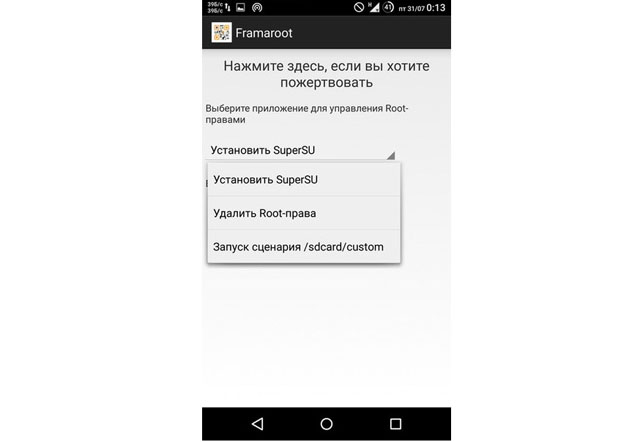
№5. ROM menejerining asosiy menyusi
Bir necha o'nlab daqiqalardan so'ng, tizim yangi dasturiy ta'minotni o'rnatishdan oldin bo'lgan davlatga qaytishi mumkin. Ko'rinib turibdiki, ushbu tartibda mutlaqo murakkab emas.
Biroq, ROM menejeri dasturi yordamida barcha dasturiy ta'minotda ham murakkab narsa yo'q, bu murakkab narsa yo'q - deyarli hamma narsa bir yoki ikkita bosish bilan amalga oshiriladi.
Quyidagi videoda siz Rom menejer dasturidan foydalanib, boshqa dasturiy ta'minotning o'rnatish jarayoni qanday sodir bo'lishini aniq ko'rishingiz mumkin. To'g'ri, bu video ingliz tiliAmmo sodir bo'layotgan narsaning ma'nosi oson.